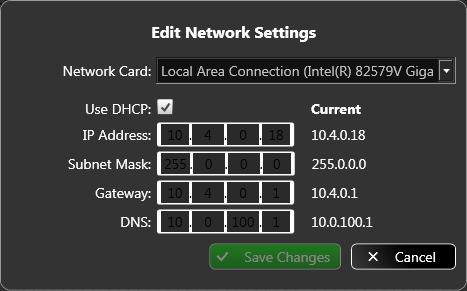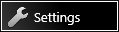 und dann im Settings-Dialog unten auf Boot into Backup Manager. Daraufhin erfolgt ein Neustart und der Backup Manager wird automatisch gestartet.
und dann im Settings-Dialog unten auf Boot into Backup Manager. Daraufhin erfolgt ein Neustart und der Backup Manager wird automatisch gestartet.Im Wings Engine Backup Manager können Systemzustände, sogenannte "Snapshots", gesichert werden. Das heißt Sie können Ihre Einstellungen am System tätigen und davon eine Sicherung erstellen. So können Sie verschiedene Snapshots mit unterschiedlichen Einstellungen erstellen und schnell zwischen den Snapshots wechseln. Es ist auch möglich einen Systemzustand "einzufrieren", um sicherzustellen, dass beim nächsten Systemstart alle Änderungen verworfen werden und die Einstellungen dem "eingefrorenen" Zustand entsprechen.
Bei laufender Wings Engine klicken Sie einfach auf 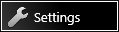 und dann im Settings-Dialog unten auf Boot into Backup Manager. Daraufhin erfolgt ein Neustart und der Backup Manager wird automatisch gestartet.
und dann im Settings-Dialog unten auf Boot into Backup Manager. Daraufhin erfolgt ein Neustart und der Backup Manager wird automatisch gestartet.
 Bitte beachten Sie, dass Funktastaturen und Funkmäuse beim Backup Manager unter Umständen nicht funktionieren. Verwenden Sie daher am besten kabelgebundene Eingabegeräte, die an USB angeschlossen werden.
Bitte beachten Sie, dass Funktastaturen und Funkmäuse beim Backup Manager unter Umständen nicht funktionieren. Verwenden Sie daher am besten kabelgebundene Eingabegeräte, die an USB angeschlossen werden.
Wenn die Wings Engine nicht in Betrieb ist und der Backup Manager gleich nach dem Booten erscheinen soll, ist das natürlich auch möglich. Während des Bootens erscheint nach Anzeige der Bios-Infos für drei Sekunden die Liste zur Auswahl des Backup Managers:
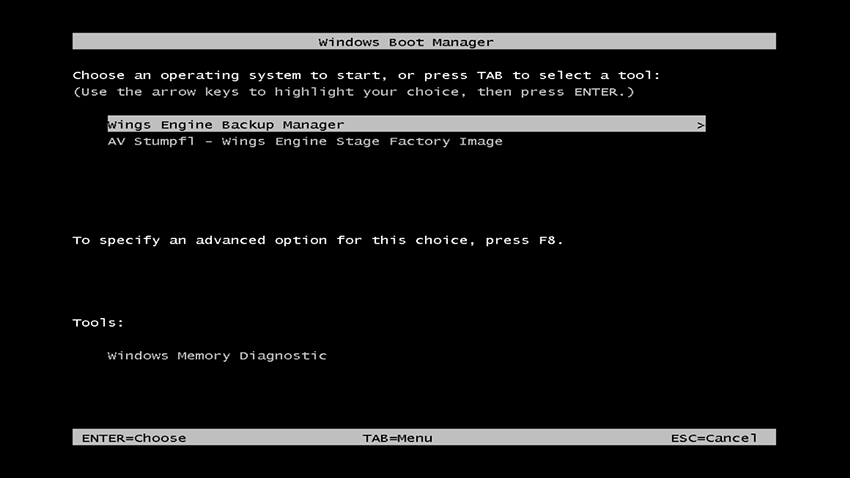
Wählen Sie den Wings Engine Backup Manager aus und drücken Sie Enter, worauf der Backup Manager erscheint.
Hinweis: Wenn Sie den Backup Manager das erste Mal aufrufen, werden Sie zunächst aufgefordert, ein eigenes Passwort einzugeben.
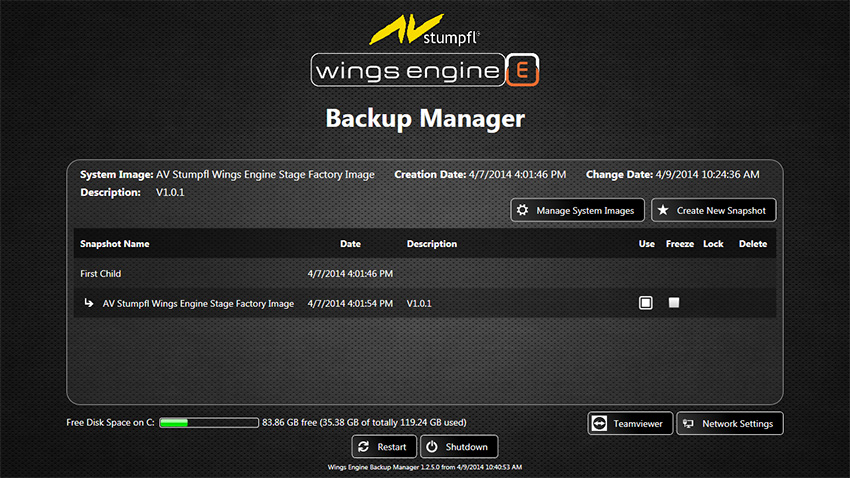
Im Auslieferungszustand finden Sie zwei Snapshots. Ein First Child, das nicht editierbar ist und der Werkskonfiguration entspricht. Vom First Child abgeleitet ist der AV Stumpfl Wings Engine Factory Image, was der erste editierbare Snapshot ist.
Mit Create New Snapshot können Sie einen eigenen Snapshot erzeugen. Der neue Snapshot muss sich auf einen bestehenden Snapshot beziehen, wählen Sie diesen bei Parent Snapshot.
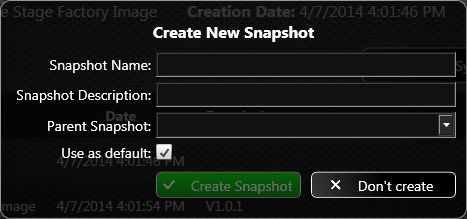
Durch Anwählen des Use-Buttons wählen Sie den zu verwendenden Snapshot. Beim Systemstart wird Ihnen dann ein Bootmanager mit dem gewählten Eintrag und dem Backup Manager angezeigt. Sollten Sie einen Snapshot auswählen von dem auch noch Childs abgeleitet wurden, werden Sie gefragt, ob Sie entweder eine Kopie des ausgewählten Snapshots erstellen möchten oder ob Sie alle Childs löschen möchten.
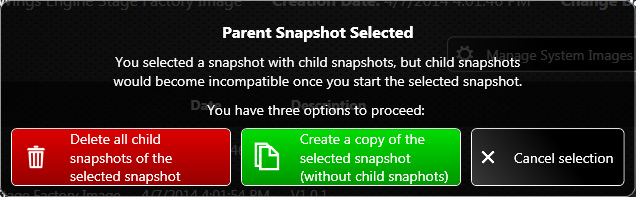
Mit einem Rechtsklick auf die Snapshot-Beschreibung oder den Snapshot-Namen können Sie die Beschreibung bzw. den Namen des Snapshots ändern.
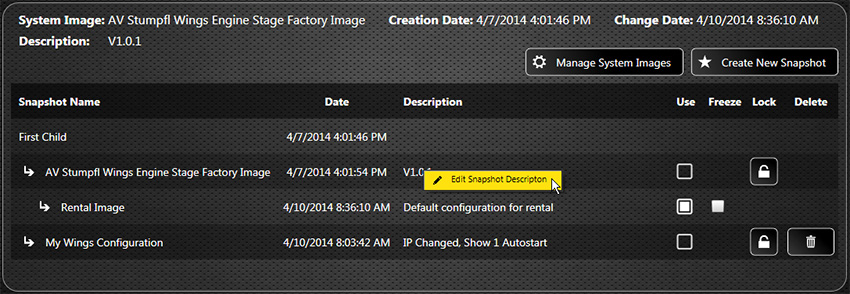
Snapshots können durch Aktivieren der Freeze-Checkbox eingefroren werden. Das bedeutet, dass sämtliche Änderungen in dem eingefrorenen Snapshot nach einem Neustart verworfen werden. Es wird bei einem Neustart der Wings Engine zuerst der Backup Manager gestartet, um den gefrorenen Zustand herzustellen und danach wird das System wieder eingefroren gestartet. Um diesen Zustand zu verlassen, müssen Sie beim Neustart im Backup Manager zuerst den Neustart abbrechen und dann den Snapshot "auftauen", indem Sie aus der Checkbox Freeze das Häkchen entfernen. Die Freeze-Funktion kann bei Festinstallationen hilfreich sein, um sicher zu gehen, dass das System immer mit den selben Einstellungen startet.
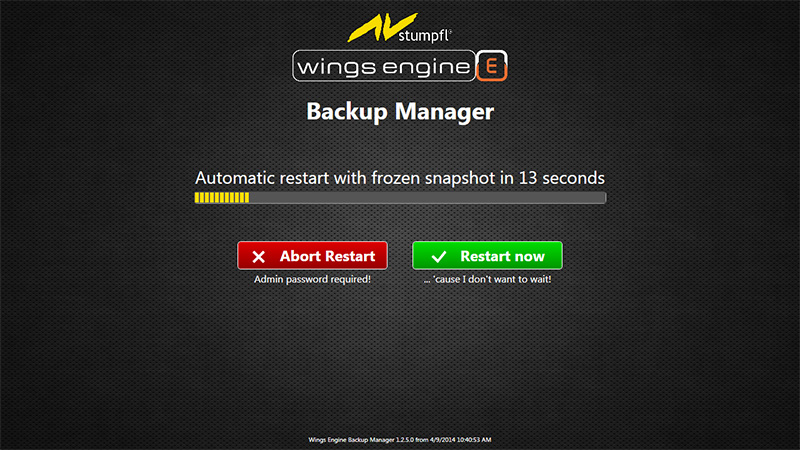
Durch Klicken auf den Lock-Button  können Sie einen Snapshot sperren. Nach Eingabe eines Kennworts kann dieser Snapshot durch andere nicht geändert, nicht gelöscht und auch nicht für den Betrieb verwendet werden. Erst durch erneutes Klicken des Lock-Buttons und Eingabe des Kennworts wird der Snapshot wieder entsperrt. Einen gesperrten Snapshot erkennen Sie am roten Button
können Sie einen Snapshot sperren. Nach Eingabe eines Kennworts kann dieser Snapshot durch andere nicht geändert, nicht gelöscht und auch nicht für den Betrieb verwendet werden. Erst durch erneutes Klicken des Lock-Buttons und Eingabe des Kennworts wird der Snapshot wieder entsperrt. Einen gesperrten Snapshot erkennen Sie am roten Button  .
.
Achtung: Der Snapshot kann auch durch das Administratorpasswort, welches im Auslieferungszustand "AVStumpfl" ist, entsperrt werden. Es ist daher ratsam das Administratorkennwort zu ändern wie es im Handbuch unter Punkt Administration des Backupmanagers beschrieben ist.
Mit Delete können Sie Snapshots, die Sie nicht mehr benötigen, löschen. Wenn sich Snapshots auf den zu löschenden Snapshot beziehen, werden abgeleiteten Childs auch gelöscht.
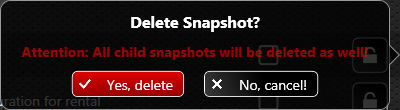
Mit Manage System Images öffnen Sie die Administrationsseite. Hier können Sie durch Klicken auf Import New System Image neue System-Images importieren, die von AV Stumpfl geliefert werden. Auch die GUID des Backup Managers und des Betriebssystems können hier verändert werden. Achtung: Änderungen an der GUID können verhindern, dass das System korrekt startet.
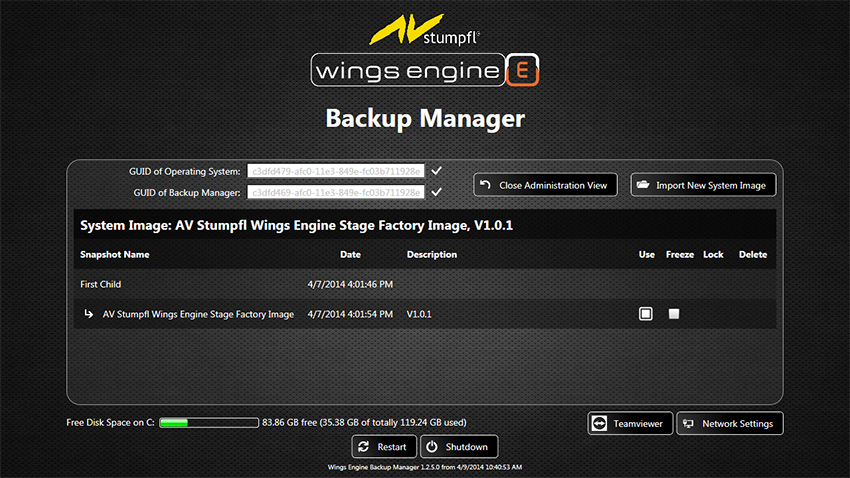
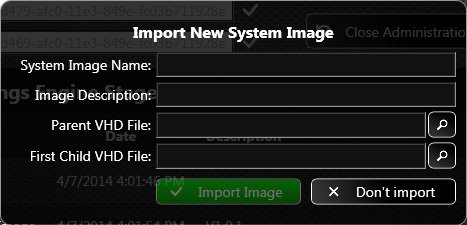
Die Administrationsseite ist durch ein Passwort geschützt, welches im Auslieferungszustand "AVStumpfl" ist. Das Passwort kann durch Klicken auf das Zahnrad geändert werden.
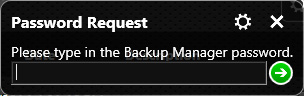
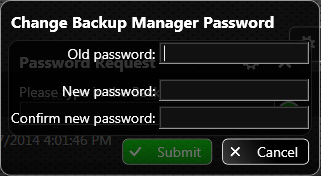
Mit Teamviewer starten Sie das TeamViewer Support-Modul. Es ermöglicht dem Support von AV Stumpfl auf den Backup Manager zuzugreifen, nachdem Sie dem Support-Mitarbeiter die TeamViewer-ID mitgeteilt haben. Um diese Funktion nutzen zu können, benötigen Sie eine Internetverbindung.
In den Network Settings können Sie die Netzwerkeinstellungen für den Backup Manager festlegen. Diese Netzwerkeinstellungen beziehen sich nur auf den Backup Manager und können daher anders konfiguriert sein als beim System.